解决Win10调整最大分辨率后字体模糊问题的绝招
2015-08-06 00:00:00 浏览:782 作者:管理员
Win10屏幕最大分辨率的已经达到了1920x1080,但是这还是不够,有一些电脑的屏幕更大。所以调整了最大分辨率,字体看起来还是比较模糊。本文就来教大家一个绝招,解决调整最大分辨率Win10字体模糊问题。 在Windows Vista/Win7/Win8/Win8.1中这么做不会有什么问题,但是在Win10中,你会发现某些窗口中的字体会显得很模糊,比如Windows服务窗口中,如下图所示。 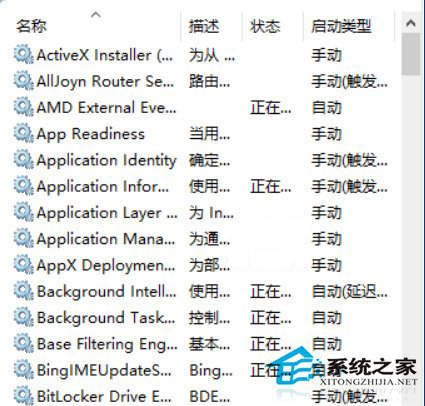 这是因为在Windows10中微软采用了新的DPI解决方案,微软这么做可能主要是为了兼顾移动设备。为了解决这一问题,我们可以手动修改注册表让系统仍然采用Windows8时的DPI缩放方案,不过该方法有一个缺点,那就是系统每重启两次都会将注册表还原,你需要重新修改。当然,可以写一个批处理放到开机启动文件夹,不过这样开机时会出现CMD窗口。 国外网友利用系统中的API制作了一个小工具,较“完美”地解决了这个问题,在微软修复这个问题之前可临时采用这个方法。 使用方法如下: 1.下载Win10 DPI修复工具。 2.打开软件后,选择“Use Windows8.1 DPI scaling”,然后选择缩放级别。点击“Apply”应用,在弹出的提示窗口中点击“OK”。
这是因为在Windows10中微软采用了新的DPI解决方案,微软这么做可能主要是为了兼顾移动设备。为了解决这一问题,我们可以手动修改注册表让系统仍然采用Windows8时的DPI缩放方案,不过该方法有一个缺点,那就是系统每重启两次都会将注册表还原,你需要重新修改。当然,可以写一个批处理放到开机启动文件夹,不过这样开机时会出现CMD窗口。 国外网友利用系统中的API制作了一个小工具,较“完美”地解决了这个问题,在微软修复这个问题之前可临时采用这个方法。 使用方法如下: 1.下载Win10 DPI修复工具。 2.打开软件后,选择“Use Windows8.1 DPI scaling”,然后选择缩放级别。点击“Apply”应用,在弹出的提示窗口中点击“OK”。  设置好后重启系统或注销重登录后就可以看到效果了。如下图所示:
设置好后重启系统或注销重登录后就可以看到效果了。如下图所示: 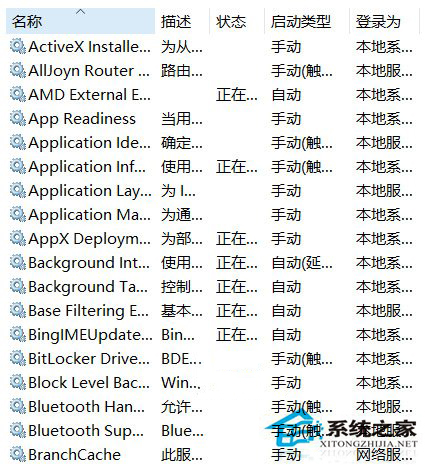 注:软件会在C:Program Files (x86)XPE Windows 10 DPI Fix(此为64位系统目录,32位系统为Program Files文件夹)目录下面生成程序文件,并自动设置为开机启动(因为需要自动调整)。如果你想恢复默认,只需要打开工具后勾选“Use Windows 10 Default DPI Scaling”,点击“确定”,重启后删掉C:Program Files (x86)XPE Windows 10 DPI Fix目录即可。(Source: xpexplorer) 以上就是解决Win10调整最大分辨率后字体模糊问题的绝招了,从图中就可以看出来这个方法的效果还是很显著的。
注:软件会在C:Program Files (x86)XPE Windows 10 DPI Fix(此为64位系统目录,32位系统为Program Files文件夹)目录下面生成程序文件,并自动设置为开机启动(因为需要自动调整)。如果你想恢复默认,只需要打开工具后勾选“Use Windows 10 Default DPI Scaling”,点击“确定”,重启后删掉C:Program Files (x86)XPE Windows 10 DPI Fix目录即可。(Source: xpexplorer) 以上就是解决Win10调整最大分辨率后字体模糊问题的绝招了,从图中就可以看出来这个方法的效果还是很显著的。 

